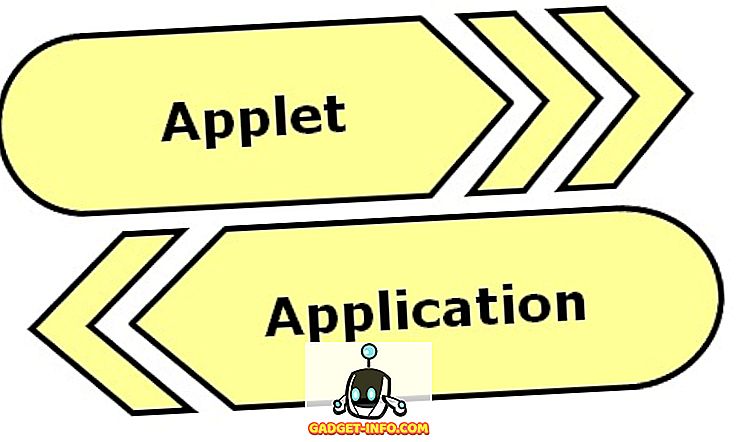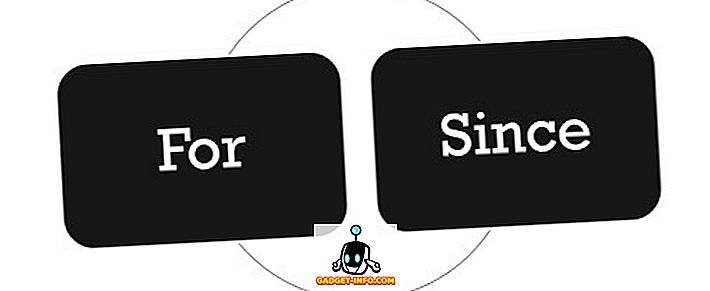Se você é um geek do Android, você deve estar bem ciente das opções do sintonizador da interface do usuário do sistema. O System UI Tuner é um conjunto de recursos experimentais ocultos no Android e foi lançado com o Android 6.0 Marshmallow. A boa notícia é que também faz parte do Android N e vem com uma nova sacola de truques. Então, quais são as novas opções que ele traz e como desbloqueá-lo no Android N? Bem, aqui está como:
Ativar o Sintonizador da IU do sistema no Android N
Em primeiro lugar, você terá que habilitar o System UI Tuner no Android N para desbloquear os truques legais que ele oferece. Para fazer isso, vá para Configurações rápidas, disponíveis a um toque para baixo a partir da sombra de notificação e pressione segure o ícone Configurações cog por cerca de 5 segundos. Depois de liberar a imprensa, você receberá uma mensagem dizendo: " Parabéns! O Sintonizador da IU do Sistema foi adicionado às Configurações “. Em seguida, você encontrará o Sintonizador da interface do usuário do sistema na parte inferior da página Configurações.


Depois de ter ativado o System UI Tuner no Android N, aqui estão algumas opções que você pode tentar:
Nota : Como o Google coloca, esses são recursos experimentais, então eles podem não funcionar tão bem quanto o esperado. Para removê-lo, você pode novamente pressionar o botão Configurações e selecionar "Remover" quando aparecer um aviso.
1. Ligue o Modo Noturno
O modo noturno também conhecido como modo escuro, que fazia parte da visualização do Android M, está de volta e faz parte das opções do sintonizador de interface do usuário do sistema. Você pode habilitá-lo através das configurações rápidas ou ir para o System UI Tuner-> Cor e aparência-> modo Night . O tema escuro para Android agora vem com a capacidade de ativar automaticamente, dependendo da sua localização e hora do dia. Você também pode ajustar o tom e o brilho do tema.

2. Calibrar a exibição
Se você não estiver satisfeito com as cores do seu monitor, poderá calibrá-lo com o Android N. Para calibrar a tela do seu dispositivo, vá para System Tuner-> Color and appearance-> Calibrate display . Você pode então alterar as três barras que dizem R ed, G reen e B lue. O recurso não funciona em tempo real no momento e você terá que clicar em "Aplicar" para ver as alterações . Se você gostar do que vê, pode selecionar Ok, caso contrário, as configurações serão redefinidas.

3. Ative o gesto para ativar a tela dividida
A multitarefa de tela dividida é a maior atração do Android N, pois finalmente traz a verdadeira multitarefa azul ao sistema operacional. Embora a ativação do modo de múltiplas janelas seja bastante fácil, o System UI Tuner inclui uma opção para permitir que um gesto inicie o modo. Para ativar o gesto, acesse o Sistizador de interface do usuário do sistema> Outros e ative a opção "Ativar gesto de arrastar a tela dividida" . Uma vez ativado, você pode iniciar o modo de tela dividida deslizando do botão recentes / multitarefa e parecer legal.

4. Mostrar porcentagem de bateria
O Android N mostra a porcentagem de bateria do seu dispositivo quando ele está sendo carregado, mas se você quiser ver a porcentagem da bateria o tempo todo, há uma opção para isso no Sintonizador da interface do usuário do sistema -> Barra de status . Basta rolar para baixo e tocar na opção Bateria . Então. selecione “ Sempre mostrar porcentagem ” e você verá a porcentagem da bateria sendo mostrada em todos os momentos.

5. Alterar o estilo do relógio na barra de status
Não gosta do estilo de relógio na barra de status do Android N? Você pode alterá-lo indo ao Sintonizador da interface do usuário do sistema -> Barra de status -> Hora . Você pode optar por mostrar os segundos, as horas e os minutos ou até ocultar o ícone do relógio. Nesta página, você pode até ocultar qualquer outro ícone de configurações do sistema na barra de status, como WiFi, Bluetooth, Dados de celular etc.

6. Ligue / desligue 'Não perturbe' com botões de volume
Não perturbe é um recurso que usamos com freqüência e você pode até ligá-lo ou desligá-lo com os botões de volume. Para ativar a configuração dos botões de volume com Não perturbe, vá para Sintonizador da interface do usuário do sistema-> Não perturbe e ative "Mostrar com controles de volume" e "Atalho dos botões de volume" . Depois de ativá-lo, você verá um botão 'Não perturbe' quando pressionar o botão de volume e poderá ativar 'Não perturbe' pressionando o botão de diminuir o volume.

7. Mostrar 'configurações de importância total' para definir a prioridade das notificações
Enquanto ainda estamos para liberar todo o seu potencial, “ Configurações de importância total ” permitem que você defina as notificações prioritárias. Você pode ativá-lo no System UI Tuner-> Others . Depois de ativá-lo, deslize levemente uma notificação e toque nas configurações que você vê. Você verá uma barra, que permitirá definir a prioridade das notificações de baixa importância para importância urgente.

Tentei essas opções do System UI Tuner no Android N?
Essas opções do Sintonizador de interface do usuário do sistema no Android N podem ser recursos experimentais, mas trazem funcionalidades adicionais, o que é útil. Eles também parecem funcionar surpreendentemente bem, contraditórios com a tag 'experimental'. Então, se você instalou o Android N em um dos dispositivos Nexus, vá em frente e experimente o Sintonizador de interface do usuário do sistema e nos diga o que você sente.
![Entrando na cama com gadgets [infográfico]](https://gadget-info.com/img/tech/800/getting-bed-with-gadgets-2.jpg)